私有云环境|装在笔记本里的私有云环境:网络存储篇(上)( 四 )
MinIO 主应用配置:docker-compose.ymlMinIO 初始化使用的客户端配置: docker-compose.init.yml为了方便维护而编写的 MinIO 环境变量配置:.env
作为用户,其实只需要关注最后一个 .env 文件即可:
# == MinIO# optional: Set a publicly accessible domain name to manage the content stored in OutlineDOCKER_MINIO_IMAGE_NAME=minio/minio:RELEASE.2021-11-03T03-36-36ZDOCKER_MINIO_HOSTNAME=s3.storage.lab.comDOCKER_MINIO_ADMIN_DOMAIN=s3.console.storage.lab.comMINIO_BROWSER=onMINIO_BROWSER_REDIRECT_URL=https://${DOCKER_MINIO_ADMIN_DOMAIN}# Select `Lowercase a-z and numbers` and 16-bit string length https://onlinerandomtools.com/generate-random-stringMINIO_ROOT_USER=6m2lx2ffmbr9ikod# Select `Lowercase a-z and numbers` and 64-bit string length https://onlinerandomtools.com/generate-random-stringMINIO_ROOT_PASSWORD=2k78fpraq7rs5xlrti5p6cvb767a691h3jqi47ihbu75cx23twkzpok86sf1aw1eMINIO_REGION_NAME=cn-homelab-1# == MinIO ClientDOCKER_MINIO_CLIENT_IMAGE_NAME=minio/mc:RELEASE.2021-09-02T09-21-27ZDEFAULT_S3_UPLOAD_BUCKET_NAME=public
你可以根据自己的需求,修改这个配置里定义的“访问域名”、“管理域名”、“管理员账号、管理员密码、Bucket” 等应用需要使用的配置。在修改完毕之后,先执行 docker-compose up -d,启动 MinIO 主应用。
使用 docker-compose logs -f 查看日志,能够看到类似下面的日志,则说明应用启动正常:
minio| API: http://172.18.0.2:9000http://127.0.0.1:9000 minio| minio| Console: https://s3.console.storage.lab.com minio| minio| Documentation: https://docs.min.io
接着执行 docker-compose -f docker-compose.init.yml up ,如果没有意外,你将会看到类似下面的内容:
minio-minio-client-1| Removed `local` successfully.minio-minio-client-1| Added `local` successfully.minio-minio-client-1| Bucket created successfully `local/public/`.minio-minio-client-1| Access permission for `local/public` is set to `public`minio-minio-client-1 exited with code 0
则应用初始化完毕,在浏览器中打开 https://s3.console.storage.lab.com/ ,使用配置中的账号密码登陆,就能够看到 MinIO 的控制台啦,因为目前我们还没有上传内容,所以只能看到我们刚刚初始化时创建的一个用户,以及一个全局公开的储存桶。
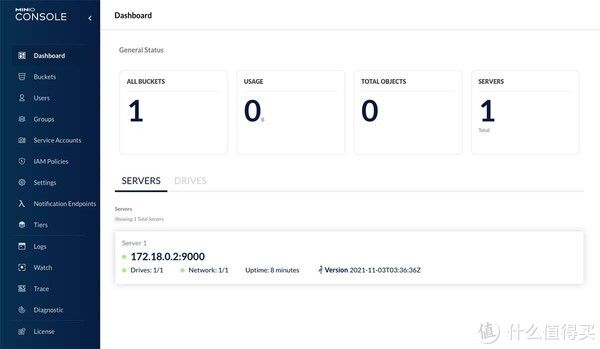
文章插图
从左侧的导航菜单选择 Bucket,可以看到我们刚刚初始化的存储桶(Bucket),点击红色的浏览按钮(这里的交互颜色欠妥),就可以进入在线的对象管理工具啦。
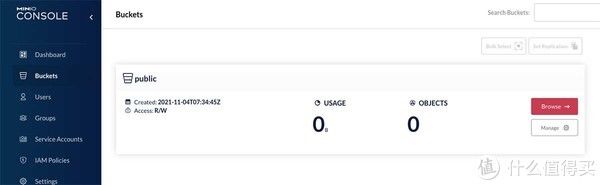
文章插图
这里可以理解为一个简单的在线“网盘”,我们可以在这里随便上传一张图片。
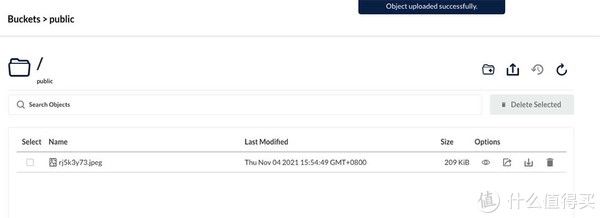
文章插图
接着在浏览器或者应用里,就可以使用之前配置服务域名来访问这个资源啦:
# 访问格式: 服务域名/存储桶名称/文件名称http://s3.storage.lab.com/public/rj5k3y73.jpeg# 或者https://s3.storage.lab.com/public/rj5k3y73.jpeg
如果你希望不同的应用之间的文件可以充分隔离,可以在侧边栏选择“用户”菜单,然后为不同的用户创建属于它们自己的用户。
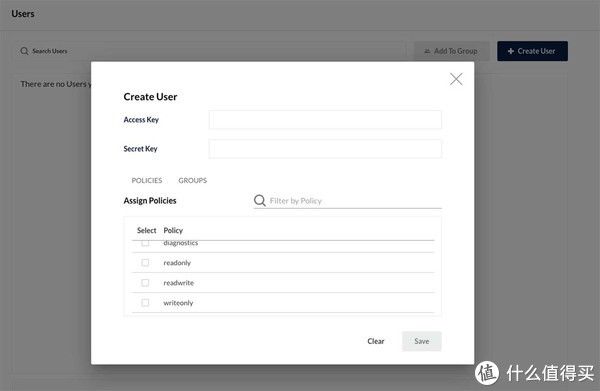
文章插图
搭建同步应用:Syncthing在日常使用过程中,我们经常会遇到需要向不同设备分发数据的需求,这里的思路有很多种:
【 私有云环境|装在笔记本里的私有云环境:网络存储篇(上)】使用脚本批量调用 SCP 、Rsync 命令进行 “1toN” 的操作。使用 curl、wget 等方式从目标服务器反向从源服务器下载数据。使用 CI/CD 的方案,通过 Agent 的方式向不同的服务器执行命令,进行同步(本质同上面两条)。或者使用本文使用的 P2P 的方案,进行集群间快速数据同步。等等...
- Linux|为什么国企要把电脑全部换成Linux环境?能不能从专业的角度分析一下?
- 社群|私域用户破1000万,名创优品私域运营全拆解
- meta|搞Java怎么玩深度学习,生产环境用DL4J啊
- 市场份额|IDC报告:阿里云大数据公有云市场份额居中国第一!
- 安全|华为发布隐私安全“四大主张”“三大承诺”,让数字世界安全可信
- 灰度测试|干货分享︱线下零售新机遇——品牌私域化五步走
- 私有云|比网盘更快更安全,我用一个小硬件搞定了NAS私有云
- 流量|私域运营:打卡互动0转化?3000字讲透运营关键点
- 2022年1月13日|可穿戴的私人影院,索尼无线颈挂扬声器SRS-NS7焕新上市
- 进步奖|招标股份董秘回复:公司研发的生态环境数字孪生平台在下游应用领域更多基于客户自身需求
